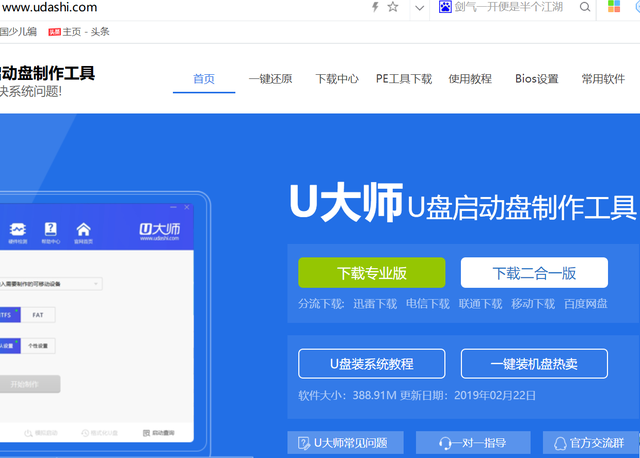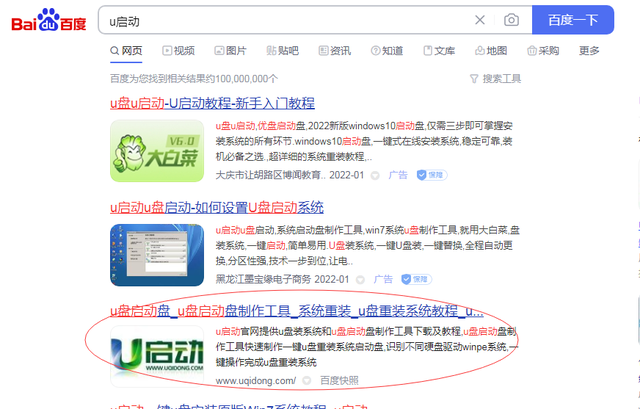苹果在2019年10月推出了AirPods Pro真无线降噪耳机,除了更新的设计,它还配备了定制硅胶耳塞,售价249美元(国行售价 1999RMB)。随着产品的上市,许多用户和媒体评测人员已经陆续入手。下面就是外媒MacRumors带来的14项“AirPods Pro使用小技巧”。
AirPods Pro使用小技巧:

1.
首先是以正确的方式取出您的AirPods Pro:有些人可能在取放耳塞时感到手感不畅,但这其实是苹果的刻意设计。你只需将每个耳塞的后部推入,然后就可以用拇指和食指轻松转动了。

2.
开启主动式降噪(ANC)功能,以获得更好的音质:作为苹果首款支持 ANC 功能的入耳式耳机,它能够完美贴合耳朵形状并隔绝外部噪音,让你专注于当前所收听的内容。ANC与Ambient EQ(环境音均衡)功能联动,官方声称可实现每秒200次音频信号调整,以通过内置麦克风来优化特定于耳朵形状的音频。
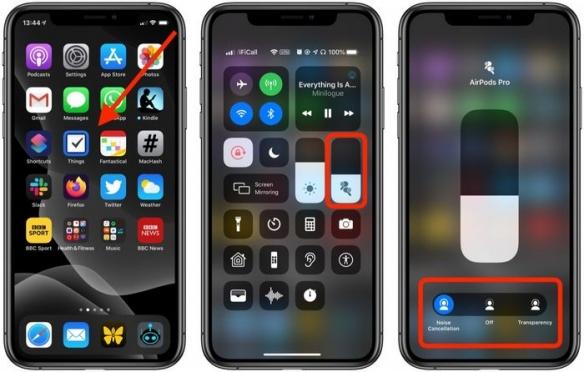
默认情况下,可按住AirPods Pro的挂杆来切换“降噪 / 穿透”模式,或者在iPhone 或 iPad上进行控制。
· 用户可在iOS设备上打开‘控制中心’;
· 按住音量条(连接后可看到一对耳塞的图标);
· 点击屏幕底部的‘噪声消除’选项。
您还可以转到“设置 -> 蓝牙”,并点击“AirPods Pro”旁边的信息图标(带圆圈的 i )来切换降噪模式。
· 若已将AirPods同运行macOS Catalina的Mac配对,则可通过菜单栏中的音量图标进行控制。

3.
点击以查看无线充电状态:AirPods Pro自带无线充电盒,可在大多数兼容Qi无线充电标准的点三方配件上充电。不过AirPods Pro 的无线充电盒还带有另一项特色功能 —— 可随时检查充电状态。
· 将充电盒正面朝上防止,指示灯会点亮几秒钟,然后在开始充电时熄灭;
· 要随时检查已充入的电量,可用手指点击外壳,让指示灯再次亮起;
· 琥珀色表示仍在充电,绿灯亮起表示已充满电。
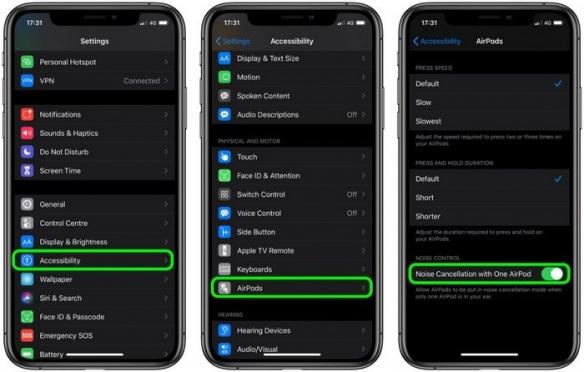
4.
在单耳使用 AirPods Pro时激活降噪功能:如果你只想戴上其中一枚耳机,那这项功能可在通话等应用时显得相当实用。
· 转到iPhone / iPad上的‘设置’应用;
· 进入 辅助功能->AirPods;
· 点击单耳降噪旁边的开关。
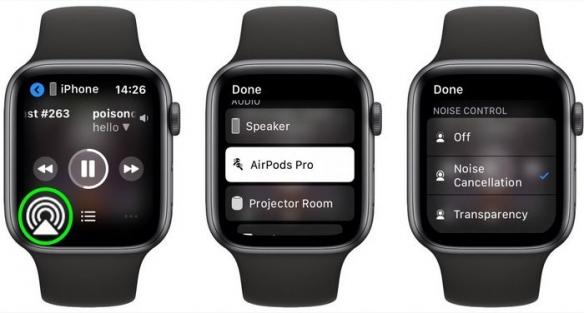
5.
通过Apple Watch访问AirPods Pro的降噪控制:许多用户知道AirPods Pro可以切换降噪模式,也能够在iPhone的控制中心将其关闭。但很少有人知道,它其实也能够在Apple Watch上进行访问。
· 确保AirPods Pro已连接到iPhone,并且正在播放音频;
· 抬起手腕以唤醒Apple Watch;
· 点击‘正在播放’屏幕左下角带有三角形和三个圆圈的图标;
· 在列表中点击您的AirPods Pro 。
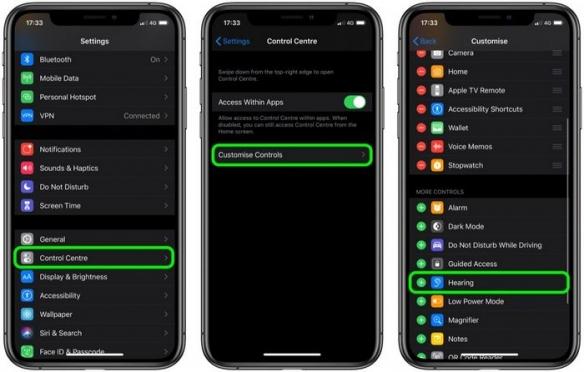
6.
将AirPods Pro作为远程麦克风使用:AirPods Pro支持苹果的Live Listen功能,即使在另一个房间中,依然可以将拾取到的音频中继到耳塞中。
· 打开iPhone上的‘设置’应用;
· 选择 控制中心 -> 自定义控件;
· 点击Listen旁边的 + 按钮。

接着从屏幕右上角向下滑动,以启动控制中心:
· 在iPhone 8或更早版本的设备上,请从屏幕底部向上滑动;
· 然后点击Listen图标;
· 选择Live Listen;
· 将iPhone贴近讲述人的方向。
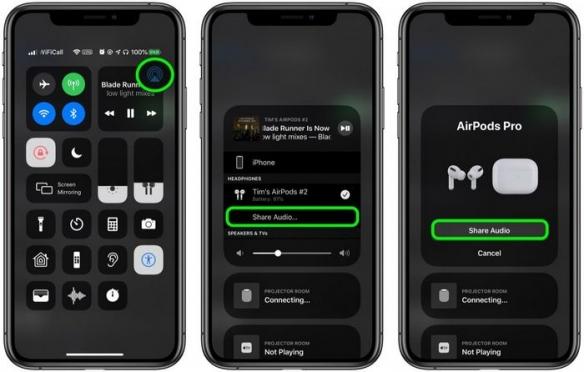
7.
在两副AirPods之间分享音频:若您运行的是iOS 13.1或更高版本,则苹果的蓝牙音频分享功能可支持与第二副AirPods配对。如果你想与人陪跑时一起听音乐,或者在飞机上欣赏电影时不打扰邻座,那么不妨参考以下方法:
· 开启AirPods,开始在iPhone / iPad上播放音频;
· 从屏幕右上角向下滑动,以唤出Control Center;
· 带有实体Home键的iOS设备,可上滑打开控制中心;
· 在音频播放控件中,点击带有三角形和三个圆圈的图标;
· 将朋友的AirPods放入盒中,靠近您的设备,然后打开盖子;
· 屏幕上应该会看到相关提示,允许您与第二副 AirPods 配对并分享音频。
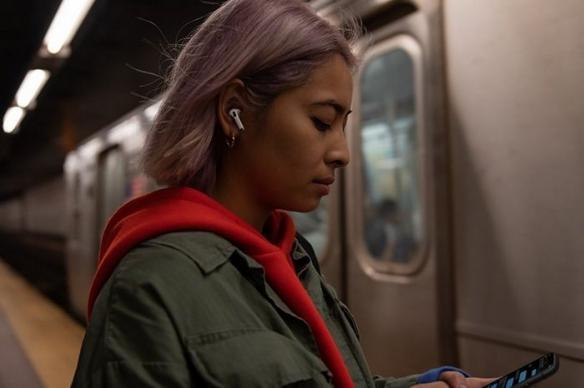
8.
一次仅使用一个AirPod,以延长整体续航时间:AirPods Pro提供出色的立体声音频输出体验,但你可以一次仅使用其中一个。
· 将一只AirPod塞入耳朵,将另一只留在充电盒中 -- H1芯片会自动检测正在使用的那一只;
· 在当前佩戴的AirPod发出低电量提示音时,将它与充电盒中满电的另一只AirPod互换;
· 只要无线充电收纳盒还有电,你就可以继续这么换下去。
此外,在仅使用单个AirPod时,立体声信号会被自动转换成单声道输出,因此您不会错过任何事情。
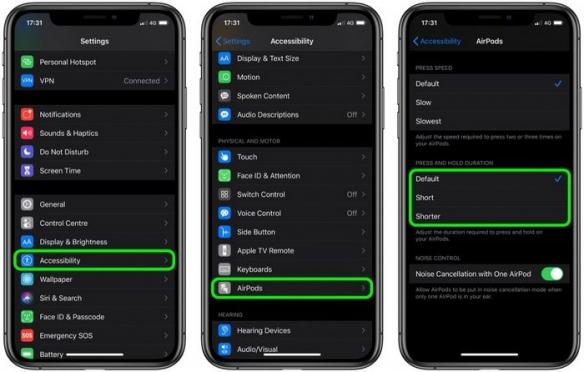
9.
调整压敏传感器的持续时间:如果你难以通过手指的挤压动作来操作 AirPods Pro,可尝试微调该选项,看 AirPods 是否会变得更加易用。
· 转到连接设备上的 设置 菜单;
· 选择 辅助功能 -> AirPods;
· 将 按压持续时间 从‘默认’更改为‘短’或‘较短’;
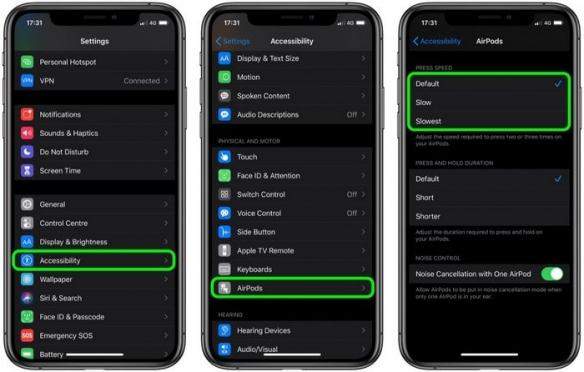
10.
更改 AirPods 的按压速度:轻击 AirPods Pro 上的控制杆,可以触发暂停、播放、接听通话操作,按两下切到上一曲、按三下切到下一曲。与压敏传感器的选项一样,如果你在按压操作时遇到困难,同样可以在 设置 菜单中进行调整。
· 转到连接设备上的 设置 应用;
· 选择 辅助功能->AirPods;
· 将 按压速度 从‘默认’改为‘较慢’或‘最慢’。
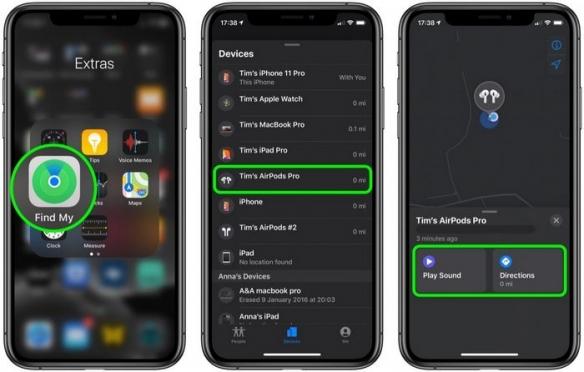
11.
查找错放或丢失的AirPods Pro:如果你总是找不着或拿错AirPods Pro,可在“Find My”应用中查看其最后出现的位置。
· 打开iOS端的‘Find My’应用,或在浏览器中访问iCloud.com;
· 点击屏幕底部的‘设备’选项卡;
· 在列表中点击您的AirPods Pro;
· 若确认AirPods在耳边,可轻点‘播放声音’。
· 若不知丢在何处,则会在地图上显示最后一次连接的地点。
· 点击‘方向’,即可获取导航至该位置的路线。
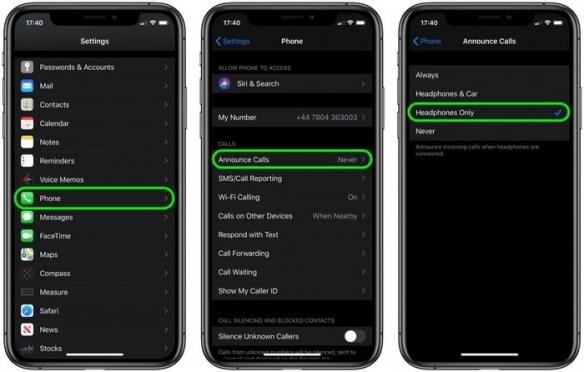
12.
让AirPods Pro通报来电:若在连接该耳机的iPhone或蜂窝版Apple Watch上接听电话,无论你是否正在收听,铃声都会在瞬时中断。
· 转到 iPhone 的 设置 应用;
· 点击列表中的 电话;
· 移步至‘呼叫’项下的‘来电通知’;
· 选择‘仅耳机’(设置成功后会打上勾 √)。
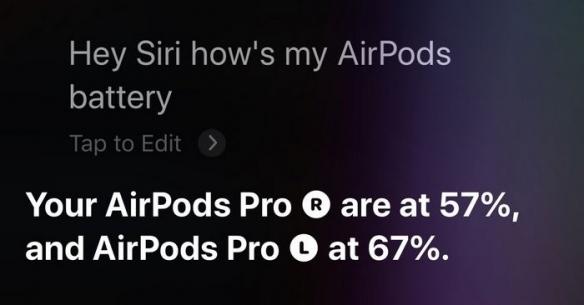
13.
检查 AirPods 的电池状态:用户可通过iPhone上“今日视图”中的“电池”小部件,来检查AirPods的充电状态。但在佩戴时,只需向Siri发起询问,比如‘我的AirPods电量有多少’,Siri就会分辨告知两只耳塞的电量百分比。
如果你刚打开充电收纳盒,Siri还会告知盒子的电量百分比。

此外在Apple Watch上,也可以方便地查看AirPods的电池电量,无论它们是与iPhone配对、还是直接与手表配对。用户可向上滑动表盘,或在App中滑动以唤出Control Center,然后点按Apple Watch的电池图标,即可看到百分比数值。
您的AirPods电量将在Apple Watch电量百分比下方、并以一个圆环来显示。但若将AirPods放入充电盒,即可分别看到两者的电量百分比。
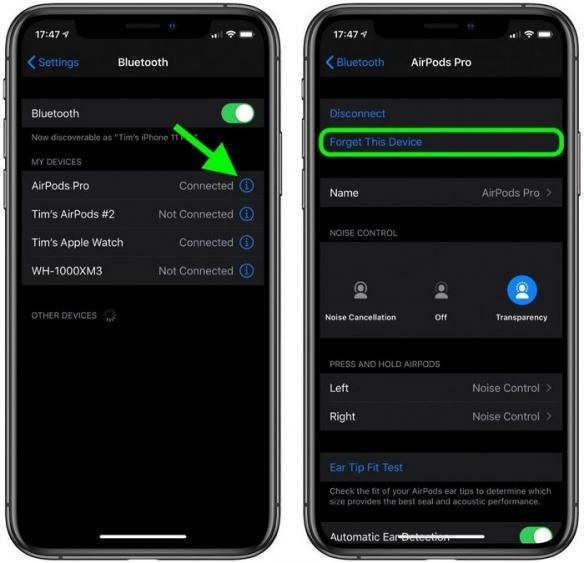
14.
重置你的AirPods Pro:若您的AirPods Pro出现了异常状况,比如无法连接或充电,则可参考如下步骤。
· 将AirPods放入收纳盒,合上盖子;
· 等待30秒钟,然后打开盖子;
· 转到iOS设备端的 设置 -> 蓝牙,点击AirPods旁边带圆圈的小字母 i 图标;
· 点击‘忘记此设备’,并再次点击确认;
· 在AirPods收纳盒开盖的情况下,按住盒子背面的按钮约15秒钟,直至状态指示灯呈现琥珀色闪烁;
· 打开盖子,将AirPods放在靠近设备的位置,然后根据屏幕提示的步骤,重新连接AirPods 。